O Envio Automático de Amostras é um dos recursos ocultos da Segurança do Windows que envia automaticamente arquivos suspeitos de sua máquina para a Microsoft para inspeção adicional. Geralmente funciona em segundo plano e não o incomoda em nada. Mas e se esse envio automático de amostras continuar sendo desativado automaticamente? Vários usuários com o mesmo problema encaminharam isso para vários fóruns. Ative essas soluções em seu sistema e o problema desaparecerá em pouco tempo.
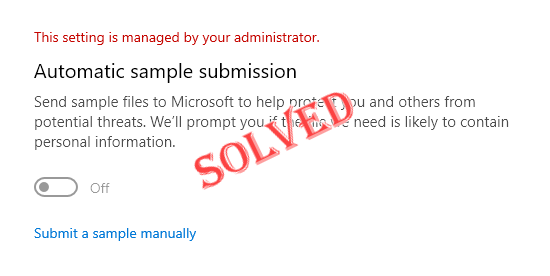
Índice
Correção 1 – Tente um hack de registro
Você precisa criar uma subchave e alguns valores dentro dela para manter a amostragem automática desativada automaticamente.
1. Você tem que abrir o Editor do Registro. Então, aperte o Tecla Win+S teclas juntas e apenas escrever”regedit“.
2. Uma vez que você vê o “Editor do Registro“, toque nele.

Aviso – O Editor do Registro é uma das áreas mais sensíveis do seu sistema. Portanto, antes de fazer qualquer outra coisa, você deve fazer um backup do registro com antecedência. Basta fazer isso -
uma. Depois de abrir a tela do Editor do Registro, toque em “Arquivo” na barra de menus.
b. Em seguida, toque em “Exportar” para criar um novo backup do registro em seu sistema.

Salve este backup em algum lugar seguro em seu sistema para que você possa acessá-lo quando necessário.
3. Agora, navegue até esta chave de segurança do Windows -
Computador\HKEY_LOCAL_MACHINE\SOFTWARE\Policies\Microsoft\Windows Defender
4. Basta clicar com o botão direito do mouse em “Windows Defender” no painel esquerdo e toque em “Novo>" e "Chave” para criar uma nova chave.
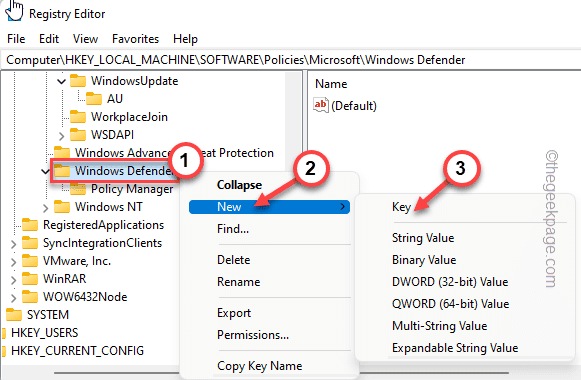
PROPAGANDA
5. Agora, renomeie esta chave como “SpyNet“.
6. Em seguida, selecione esta chave no painel esquerdo. No lado direito, clique com o botão direito do mouse no espaço e toque em “Novo>" e "Valor DWORD (32 bits)“.
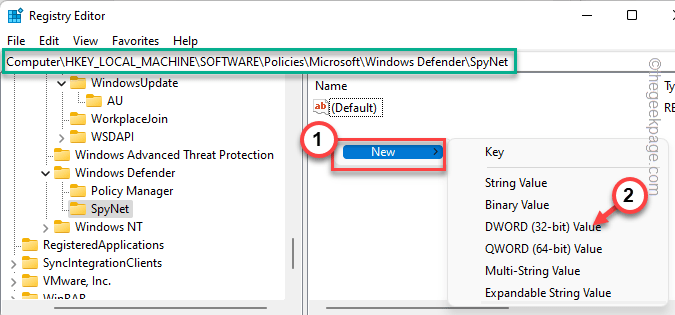
7. Nomeie este novo valor “DisableBlockAtFirstVista“.
8. Você tem que modificar este valor. Então, Duplo click este valor.
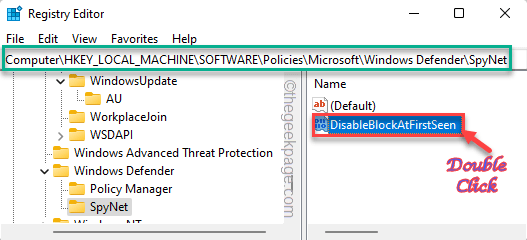
9. Defina a 'Base:' para "Hexadecimal“.
10. Mais tarde, defina este valor como “0” e pressione o botão Entrar chave.
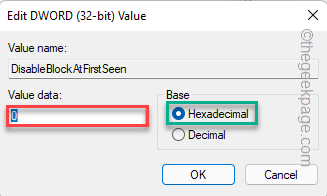
Dessa forma, você precisa criar mais dois valores no mesmo local.
11. No painel direito, clique com o botão direito do mouse e clique em “Novo>” e em “Valor DWORD (32 bits)“.

12. Nomeie este valor como “Relatório do SpyNet“.
13. Depois disso, toque duplo o valor para ajustá-lo.

14. Em seguida, defina o valor para “1“.
15. Você pode tocar em “OK“.
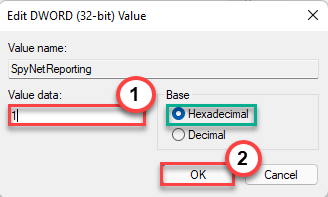
16. Você tem que criar outro valor. Então, novamente clique com o botão direito do mouse em “Novo>” e em “Valor DWORD (32 bits)“.
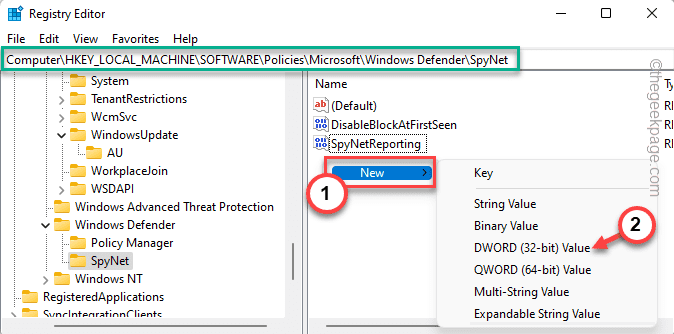
17. Depois disso, defina o nome do valor para “EnviarAmostrasConsentimento“.
18. Depois disso, toque duplo o cofre para alterá-lo.

19. Na janela Dados do Valor, defina a base para “Hexadecimal“.
20. Depois disso, defina o valor para “1” e toque em “OK“.

Depois de criar todos esses valores, feche a tela do Editor do Registro. Então, reiniciar o sistema.
O envio automático de amostras não será desativado novamente automaticamente.
Correção 2 – Use a Diretiva de Grupo
SOMENTE PARA EDIÇÕES WINDOWS PRO
Se a invasão do registro não corrigir seu problema, você poderá usar as configurações de política de grupo para ajustar configurações específicas.
1. Você precisa acessar a página Política de Grupo Local. Para isso, pressione o botão ⊞ Tecla Win + R chaves juntas.
2. Então, basta escrever isso no terminal e clicar Entrar.
gpedit.msc

3. Depois de acessar a página Editor de Diretiva de Grupo Local, vá para este lugar –
Configuração do Computador > Modelos Administrativos > Componentes do Windows > Microsoft Defender Antivirus > MAPS
4. Agora, no lado direito, basta encontrar o “Envie amostras de arquivo quando uma análise mais detalhada for necessária" política.
5. Toque duplo essa política específica para abri-lo.

6. Quando a política for aberta, defina-a “Habilitado" contexto.
7. Agora, você pode decidir o que compartilhar com a Microsoft em ‘Opções:’.
Você pode enviar todas as amostras ou apenas as mais seguras. Escolha esta configuração de acordo.

8. Agora, você deve aplicar essas alterações. Toque "Aplicar" e "OK" fazer isso.
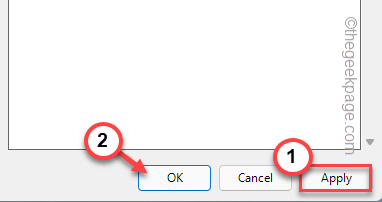
Depois disso, feche o Editor de Diretiva de Grupo Local. Então, reiniciar o sistema e testar se isso funciona.
Correção 3 – Verifique se há atualizações do Windows
O Windows corrigiu esse problema em sua atualização mais recente KB5004300. Então, tente atualizar seu dispositivo.
1. Abra as Configurações.
2. Agora, toque em “atualização do Windows” do lado esquerdo.
3. Você pode verificar as atualizações mais recentes. Então, toque em “Verifique se há atualizações“.
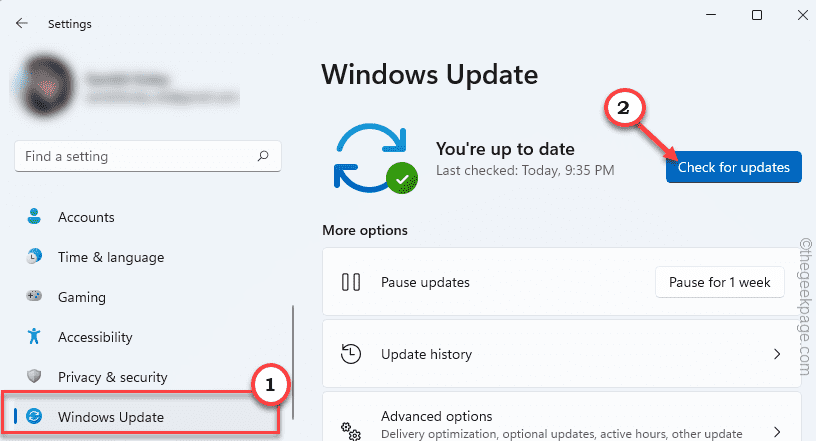
O Windows detectará o patch ou atualização de recurso mais recente do seu sistema.
5. Você pode baixar o patch de atualização com um toque em “Baixe Agora“.
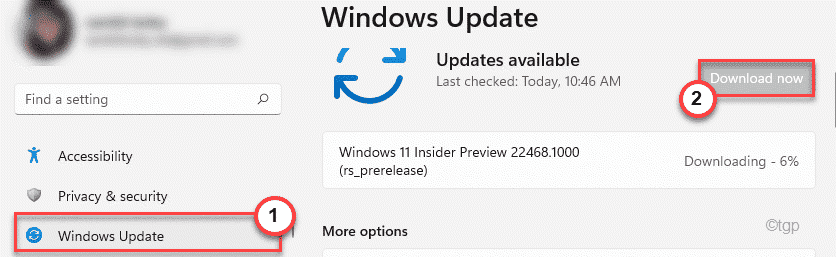
Permita que o Windows baixe o patch e instale-o em seu sistema.
Assim que o Windows terminar de baixar as atualizações pendentes e instalá-las em seu sistema.
6. Toque em “Reinicie agora” para reiniciar o sistema.

Isso deve corrigir esse problema de envio automático de amostras que você enfrenta toda vez que o sistema é reiniciado.
Passo 1 - Baixe o Restoro PC Repair Tool aqui
Etapa 2 - Clique em Iniciar verificação para localizar e corrigir qualquer problema do PC automaticamente.

